目次
あなたのような読者が、MUOを支えています。当サイトのリンクを利用して購入された場合、アフィリエイト報酬を得ることがあります。続きを読む
Windows 11のコンピュータでシャットダウンボックスが勝手に開いてしまう?Windows11でシャットダウンボックスが勝手に開いてしまうことはありませんか?Windowsをアップデートするだけで問題が解決することもあります。しかし、マルウェアの侵入やシステムファイルの破損など、もっと深刻な問題があるかもしれません。
どのような理由であっても、シャットダウン・ボックスが表示されないようにするためのトラブルシューティングのヒントをいくつか紹介します。
1.Windows 11をアップデートする
シャットダウンボックスは、古いWindowsのバージョンに起因する一時的なシステムの不具合である可能性があります。オペレーティングシステムを更新するには、WindowsキーIを押して、設定メニューを表示します。そこで、Windows Updateに向かい、「アップデートを確認する」ボタンをクリックします。
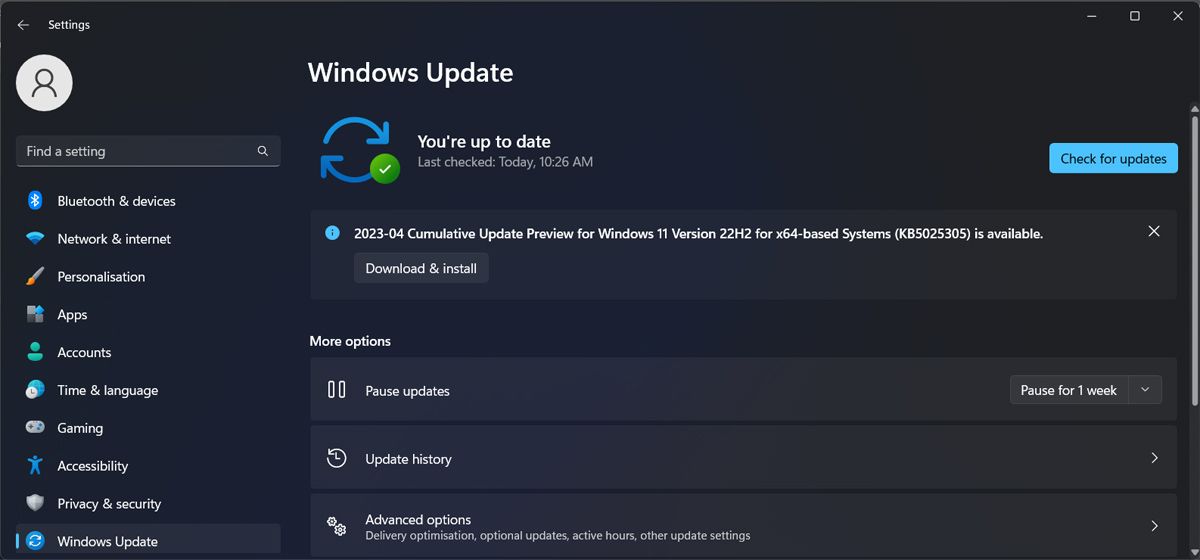
新しいバージョンがある場合、Windowsは「ダウンロード可能な更新プログラム」のメッセージを表示します。この場合、「今すぐダウンロード」をクリックしてください。
2.システムメンテナンスのトラブルシューターを実行する
Windowsのバージョンを更新してもシャットダウンボックスが表示される場合は、システムメンテナンスのトラブルシューターで問題を解決する機会を与えてください。
ほとんどの場合、Windowsに内蔵されているトラブルシューターは、[設定]メニューから検索して使用できます。しかし、システムメンテナンスのトラブルシューターに関しては、別の方法を使用する必要があります。ここでは、その方法を説明します:
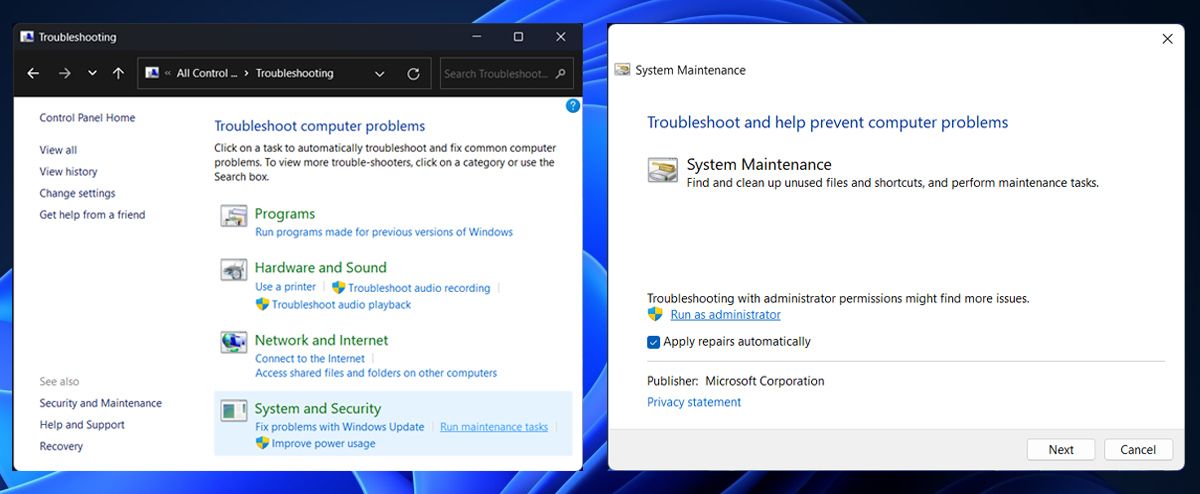
3.一般的なWindowsベースの修復を行う
Windowsで何か問題が発生した場合、それを解決できるかどうかを確認するために試すことができるいくつかのトリックが常に存在します。以下のようなものがあります:
システムをスキャンしてマルウェアを検出する
シャットダウンボックスが常に表示されている場合、マルウェアが侵入している可能性があります。
良いニュースは、問題を解決するためにサードパーティのアンチウイルスを必要としないことです。Microsoft Defenderのオフラインスキャンでマルウェアを除去することができます。
SFCとDISMのスキャンを実行する
システムファイルの一部が破損していたり、見つからない場合、シャットダウン・ボックスが開き続けることがあります。これらのファイルを検索し、自動的に修正する最も簡単な方法は、SFCとDISMのスキャンを実行することです。
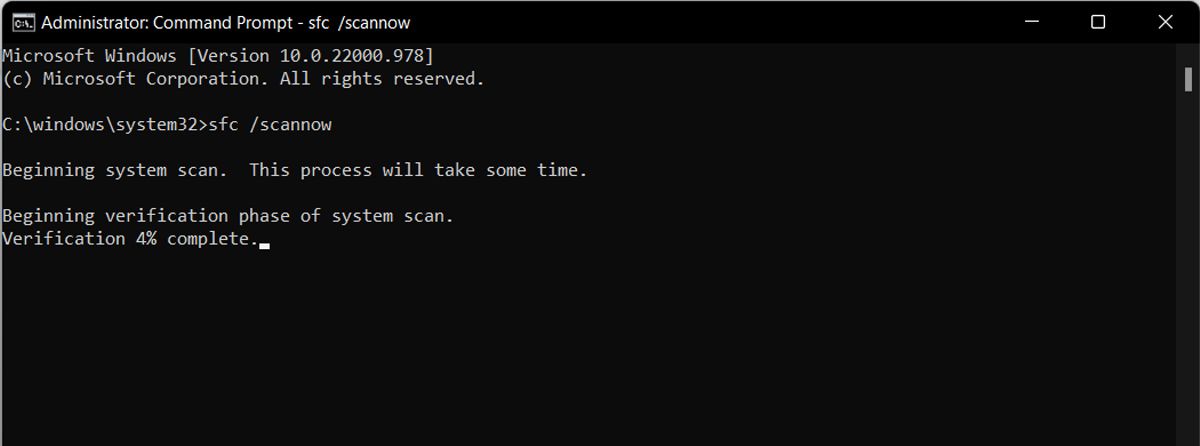
セーフモードでWindowsを起動する
セーフモードでWindowsを起動すると、システムは基本的なプログラムとドライバーのセットで起動します。こうすることで、シャットダウン・ボックスが勝手に開く原因がサードパーティ製アプリにあるかどうかを判断することができます。
セーフモード中に同じ問題が発生しなくなった場合は、インストールされているアプリのリストを確認し、問題のあるアプリを削除する必要があります。
Windowsのシャットダウンボックスが勝手に開く問題を解決する
シャットダウンボックスが勝手に開くと、作業が中断され、本当に迷惑です。上記の修正方法のうち、1つまたは複数がこの問題を解決するのに役立つことを願っています。
コンピュータをシャットダウンしようと思ったとき、デスクトップのショートカットを使って、そのプロセスをスピードアップすることができます。








